Postopek namestitve ali posodobitve programa Java v okolju operacijskega sistema Windows
Programska oprema COBISS3 je zgrajena v javanskem okolju. Program Java mora biti nameščen na računalnikih, na katerih se uporablja programska oprema COBISS. Poskrbeti je treba, da bo vedno nameščena priporočena različica ustrezne verzije programa Java. To je potrebno zaradi prilagajanja in posodabljanja tako programske opreme Java kot tudi programske opreme COBISS.
Priprava za namestitev programa Java
Namestitev programa Java na odjemalcu ni mogoča brez administratorskih pravic v okolju operacijskega sistema Microsoft Windows. Namestitev izvedemo preko spletnih strani JavaTM ORACLE®: http://www.java.com/en/.
OPOMBA: Namestimo izključno program ORACLE Java!
OPOMBA: Za 64-bitni sistem Windows je treba namestiti 64-bitni program Java s spletne strani Java Downloads for All Operating Systems na povezavi https://www.java.com/en/download/manual.jsp. Na isti strani so tudi povezave za nekatere druge 64-bitne operacijske sisteme (Linux, Solaris).
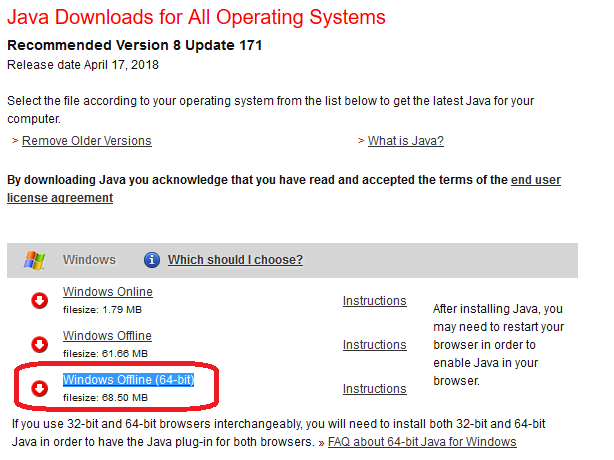
Slika 1: Preverjanje priporočene verzije Java (64-bit)
Preverjanje verzije programa Java
Uporabniki okolja MS Windows lahko preko spletne strani Java neposredno preverimo, ali imamo nameščeno aktualno verzijo programa Java. Preko povezave Verify Java and Find Out-of-Date Versions se povežemo s spletno stranjo in s klikom na gumb
začnemo postopek preverjanja priporočene verzije Java na našem računalniku. Ko imamo nameščeno priporočeno verzijo Java, se izpiše naslednje sporočilo (slika 2):
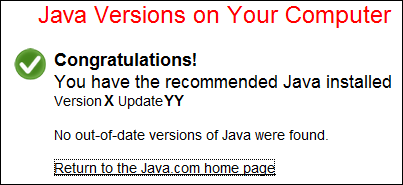
Slika 2: Potrditev preverjene priporočene verzije Java
V nasprotnem primeru je treba začeti postopek za namestitev priporočene verzije Java. Sestavna dela postopka sta lahko odstranitev in nato namestitev ali posodobitev Java.
OPOMBA: Če preverjanje programa Java ni možno, se posvetujemo s svojim vzdrževalcem računalniške opreme!
Odstranitev stare verzije programa Java
Če imamo težave z namestitvijo najnovejše verzije ali če imamo težave z aplikacijami COBISS, ki temeljijo na programu Java, odstranimo stare verzije programa Java (glej: Težave z aplikacijami COBISS po posodobitvi programa Java).
Pri odstranitvi starih verzij si pomagamo z orodjem za odstranitev programa Java (Java Uninstall Tool).
Lahko pa program Java odstranimo preko možnosti dodajanja in odstranjevanja programov v Nadzorni plošči (Control Panel) za okolje MS Windows. Po odstranitvi ponovno zaženemo računalnik.
Namestitev ali posodobitev programa Java
Namestitev ali posodobitev lahko izvedemo na dva načina:
-
Preko možnosti Java v Nadzorni plošči. V oknu Java Control Panel pod zavihkom General izberemo About; nato v oknu About Java kliknemo povezavo http://www.java.com (slika 3).
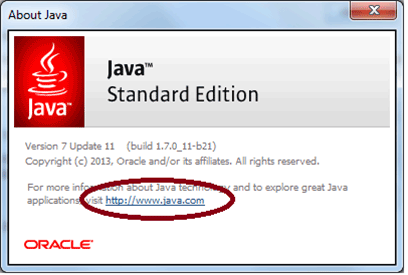 Slika 3: Okno s povezavo za namestitev oz. posodobitevZa nadaljevanje postopka kliknemo gumb Free Java Download,ki nas privede do možnosti namestitve priporočene verzije in različice Java.
Slika 3: Okno s povezavo za namestitev oz. posodobitevZa nadaljevanje postopka kliknemo gumb Free Java Download,ki nas privede do možnosti namestitve priporočene verzije in različice Java.
OPOMBA: Za 64-bitni sistem Windows in namestitev 64-bitnega programa Java s spletne strani Java izberemo povezavo: Not the right operating system? See all Java downloads, nato sledimo povezavi Downloads for All Operating Systems, https://www.java.com/en/download/manual.jsp.
Različice 64-bitnega programa Java so na voljo tudi za nekatere druge 64-bitne operacijske sisteme (Linux, Solaris).
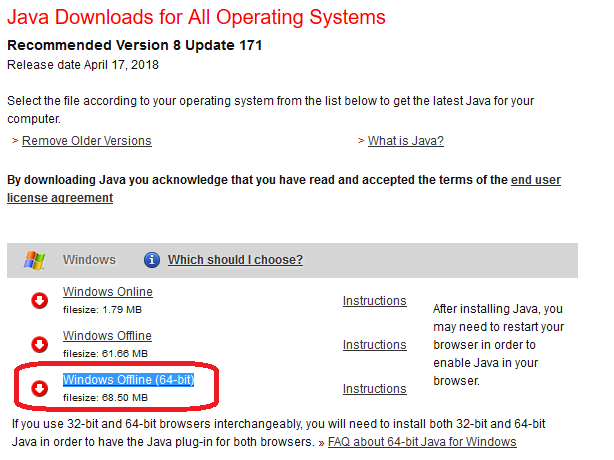
Slika 4: Preverjanje priporočene verzije Java (64-bit)
Sledimo napotkom za namestitev.
-
Na spletni strani COBISS3 v oknu Namestitev v točki 2 izberemo povezavo za okolje
MS Windows ali
za okolje Linux/Mac (slika 5), ki nas privede do možnosti namestitve priporočene verzije in različice Java.
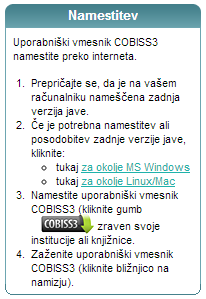 Slika 5: Okno Namestitev na spletni strani COBISS3Nato kliknemo gumb Free Java Download.Sledimo napotkom za namestitev.
Slika 5: Okno Namestitev na spletni strani COBISS3Nato kliknemo gumb Free Java Download.Sledimo napotkom za namestitev.
OPOMBA: Pred nameščanjem se lahko izpiše zahtevek za namestitev dodatkov, kot so ASK Toolbar ali podobni (slika 4). V takih primerih odstranimo kljukico za izbiro dodatka in nadaljujemo.
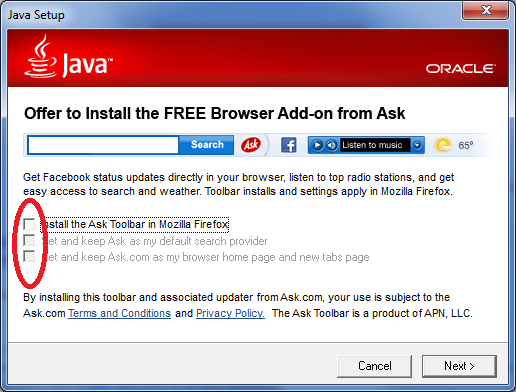
Slika 6: Okno z zahtevkom za namestitev dodatkov



